آموزش ابزار pen در فتوشاپ
آموزش ویدیویی جامع ابزار pen tool
آموزش ابزار pen در فتوشاپ
با آموزشی دیگر در مورد برنامه فتوشاپ در خدمت شما هستیم در این آموزش رایگان فتوشاپ از سایت گرافیک 4فتوشاپ به بررسی فیلم آموزشی از سری آموزش های ابزار پن pen و سلکشن و برش در فتوشاپ می پردازیم
آموزش امروز مربوط به سلکت کردن و انتخاب هر چیزی با ابزار pen در فتوشاپ می باشد در این تمرین به قصد داریم به صورت ساده تمام موارد ابزار Pen در فتوشاپ را بررسی کنیم و از طریق استفاده با شورتکات یک مورد را از زمینه برش داده و جدا کنیم
در ادامه فیلم آموزش ابزار pen در فتوشاپ برای مشاهده شما قرار داده شده که می توانید مشاهده بکنید این آموزش به صورت تخصصی در سایت گرافیک 4فتوشاپ مرجع آموزش های تصویری رایگان فتوشاپ به زبان فارسی و به صورت تخصصی تهیه شده است که می توانید مشاهده بفرمائید در ادامه این صفحه توضیحات بیشتر و فایل های تمرینی که در این آموزش فتوشاپ استفاده شده را می توانید مطالعه و دانلود کنید
توضیحات آموزش ابزار pen در فتوشاپ :
ابتدا آموزش ابزار pen در فتوشاپ لازم هست کمی بیشتر در مورد ابزار pen در فتوشاپ توضیح بدهیم برای استفاده از این ابزار می توانید از چند شورتکات استفاده بکنید با کلید میانبرهای Alt و Ctrl می توانید می توانید مسیری که با ابزار پن ایجاد کردید را اصلاح کنید و با کلید اسپیس ( فاصله ) می توانید بدون اینکه نیاز باشد ابزار را تغییر دهید به قسمت های مختلف عکس حرکت کنید
کار کردن با ابزار pen در فتوشاپ:
بهتر هست برای کار کردن با این ابزار زوم کنید و از نزدیک با دقت بالا انتخاب و سلکت خود را انجام دهید همیشه سعی کنید یک پیکسل به داخل انتخاب کنید تا در آخر که می خواهید کار خود را از زمینه جدا کنید بکگراند کار با آن انتخاب نشود و در کار نهایی دچار مشکل نشوید
برای شروع آموزش ابزار pen در فتوشاپ اول یک کلیک ساده در قسمت شروع کار خود انجام می دهید در قسمت دوم کلیک می کنید و دست خود را رها نمی کنید و می کشید ( درگ کردن ) تا پن به شکل منحنی تغییر کند شما می توانید با تغییر زاویه دست شکل آن را تغییر دهید و با کار خود هماهنگ کنید

اصلاح مسیر pen در آموزش ابزار pen در فتوشاپ :
اگر نیاز باشد مسیر و نقطه ها را تغییر دهیم و جابجا کنیم می توانیم با شورتکات Alt مسیر و جهت حرکت را تغییر دهیم یا با نگه داشتن Alt و کلیک روی نقطه آن را قطع کنید و ادامه مسیر را به هر جهتی که نیاز هست بروید

آموزش ابزار pen در فتوشاپ اگر نیاز بود جای anchor یا نقطه را عوض کنیم می توانیم با شورتکات Ctrl آن را جابجا کنیم و اصلاح کنیم و انتقال دهیم اگر اشتباهی صورت گرفت و نیاز بود به عقب برگردید فقط از طریق آندو ( Ctrl+Z ) استفاده کنید و در آخر از هر قسمتی که کار را شروع کردید آن را با کلیک بر روی نقطه شروع ببندید و پایان دهید
تبدیل pen به سلکشن در فتوشاپ:
آموزش ابزار pen در فتوشاپ برای اینکه مسیر پن را به سلکشن تبدیل کنیم چند راه وجود دارد اول می توانیم بعد از بستن مسیر روی آن راست کلیک کرده و گزینه Make Selection را انتخاب کنیم و OK می کنیم
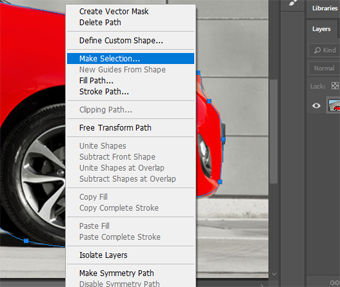
روش دیگر از طریق شورتکات هست با کلید میانبر Ctrl+Enter نیز می توانید به سرعت مسیر Pen را در فتوشاپ به selection تبدیل کنید و برش با ابزار pen در فتوشاپ را انجام دهید
با تشکر از شما برای مشاهده آموزش ابزار pen در فتوشاپ اگر این آموزش به شما کمک کرد لطفا به دوستان خود نیز سایت ما را معرفی کنید
فایل های تمرین آموزش ابزار pen در فتوشاپ :
دانلود مستقیم فایلرمز:www.4photoshop.ir
تهیه شده در گروه آموزشی 4فتوشاپ مرجع آموزش رایگان فتوشاپ و گرافیک
 4فتوشاپ سایت مرجع آموزش و دانلود گرافیک
4فتوشاپ سایت مرجع آموزش و دانلود گرافیک





سلام
دست مریزاد خسته نباشید 20
سلام..اقای فراز نمیخاین ویدیو جدید از اموزش هاتون بذارید؟؟ بی صبرانه منتظر اموزش های کاربردی شما هستم
سلام علی جان فیلم های آموزش فتوشاپ جدید در مراحل آخر هستند از اوایل مهر روی سایت منتشر خواهد شد احتمال داره زودتر هم بشه
سلام.خسته نباشین.
ممنون از راهنمایی و اموزش عالیتون.خیلی خوب بود.
سوالی ک دارم اینکه،من یک جا دیدم ی شیپی درست شبیه مربع رو با پن کشیدن،بعد نمیدونم از چی استفاده کردن که اون قسمت خالی شد و توش عکس گذاشتن.اگر میدونین میشه راهنمایی کنین؟
ممنون!
سلام ممنون از لطف شما
این مورد که شما سوال پرسیدید مربوط میشه به کلیپینگ ماسک در فتوشاپ با ابزار پن هر شکلی که مورد نظرتون هست را بکشید بعد از طریق کلیپینگ ماسک عکس مورد نظرتون را داخل اون بندازید در مورد کلیپینگ ماسک هم یک آموزش کامل برای شما تهیه کردیم که از لینک زیر می تونید مشاهده کنید
آموزش clipping mask در فتوشاپ